Füllmuster bestimmen die Darstellung von Oberflächen, die geschnitten wurden oder projiziert werden.
Mit dem Werkzeug Füllmuster können Sie Zeichenmuster und Modellmuster erstellen und bearbeiten.
Klicken Sie auf Registerkarte Verwalten  Gruppe Einstellungen
Gruppe Einstellungen  Dropdown-Liste Zusätzliche Einstellungen
Dropdown-Liste Zusätzliche Einstellungen  Füllmuster.
Füllmuster.
Zum Anwenden von Füllmustern auf bestimmte Modellkategorien, Beschriftungskategorien verwenden Sie das Dialogfeld Sichtbarkeit/Grafiken. Weitere Informationen finden Sie unter Überschreiben der grafischen Darstellung von Elementkategorien.
Video: Erstellen eines Füllmusters
Zeichenmuster
Zeichenmuster stellen das Material symbolisch dar (beispielsweise Sand wird durch ein Punktmuster dargestellt. Die Dichte des Zeichenmusters ist von den Einstellungen des Plans abhängig.
Modellmuster
Modellmuster entsprechen dem tatsächlichen Aussehen des für das Gebäude verwendeten Elements (z. B. Wände mit Ziegeln oder Keramikkacheln) und werden für das Modell festgelegt. Der Maßstab des Füllmusters ist also vom Modell abhängig und wird mit dem Maßstab der Ansicht geändert.
Linien in Modellmustern stellen tatsächliche Linien eines Bauobjekts dar (beispielsweise Ziegel-, Kachel- und Parkettlinien) und sind messbare Einheiten im Modell. Genauso wie andere Elemente in Revit können auch Modellmusterlinien bearbeitet werden. Sie können Folgendes ausführen:
- Verschieben der Musterlinien durch Ziehen oder Verwenden des Befehls Verschieben
- Erstellen von Bemaßungen zu Musterlinien; Ändern der Größe von Bemaßungen zum Verschieben der Musterlinien
- Drehen des Musters
- Ausrichten von Musterlinien an anderen Elementen (beispielsweise Referenzebenen, Linien und Fenstern
Sie können Modellmuster nur im Familieneditor auf Familien anwenden und bearbeiten Wenn Sie ein Exemplar einer Familie in einer Projektansicht platziert haben, können Sie das Muster nicht ändern.
Unterschiede zwischen Modell- und Zeichenmustern
Die folgende Abbildung zeigt die Unterschiede zwischen Modell- und Zeichenmustern, wenn der Ansichtsmaßstab geändert wird. Modellmuster haben in Bezug auf das Modell eine feste Größe. Zeichenmuster haben in Bezug auf den Plan eine feste Größe.
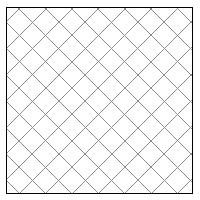
|

|
|
Zeichenmustermaßstab = 1:4 |
Modellmustermaßstab = 1:4 |
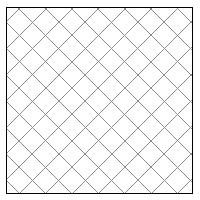
|
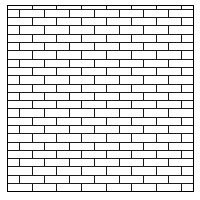
|
|
Zeichenmustermaßstab = 1:2 |
Modellmustermaßstab = 1:2 |
Sie können Modell- und Zeichenmuster auf ebenen und zylindrischen Oberflächen sowie auf Familien platzieren. Außerdem können Sie Zeichenmuster auf geschnittenen Bauteilflächen in Draufsichten und Schnittansichten platzieren.
Revit umfasst mehrere vordefinierte Füllmuster, die in der Standardprojektvorlagedatei gespeichert sind. Sie können jedoch auch Ihr eigenes Muster erstellen oder ein bestehendes bearbeiten, um spezifische Anforderungen zu erfüllen.
Ein neues Füllmuster wird in der Projektdatei gespeichert, in der es erstellt wurde. Um das Muster in einer Projektvorlage zu speichern, öffnen Sie die Vorlagedatei und erstellen das Muster dort. Siehe Projektvorlagen.
Mit dem Werkzeug Projektstandards übertragen können Sie ein Füllmuster in ein anderes Projekt übertragen. Weitere Informationen finden Sie unter Übertragen von Projektstandards.